Menu Shaping berfungsi jika ada dua objek saling bersinggungan. Menu shaping dibagi beberapa kelompok sesuai dengan fungsinya yaitu Weld, Trim, Intersect, Simplify, Front Minus Back, Back Minus Front, Boundary
Ada beberapa cara untuk melakukan perintah dari menu tersebut yaitu;
1. Menu Bar > Arrange > Shaping, dan pilihannya seperti gambar dibawah;
2. Pada Property Bar, icon dari menu Shaping akan muncul apabila ada dua objek terseleksi dan saling bersinggungan, gambarnya icon-nya seperti dibawah ini;
3. Menu Bar > Window > Dockers > Shaping, maka akan muncul kotak Docker perintah dari menu Shaping, seperti gambar dibawah ini;
Dibawah ini adalah penjelasan fungsi dari masing-masing menu tersebut;
Misal yang akan kita edit dengan menu Shaping adalah dua object lingkaran seperti gambar dibawah ini;
Weld:
Berfungsi untuk menggabungkan dua object yang bersinggungan
Berfungsi untuk menggabungkan dua object yang bersinggungan
Cara 1;
Menggunakan menu yang ada pada Menu Bar dengan yang ada pada Property Bar caranya sama;
Seleksi kedua object lingkaran tersebut, sehingga icon tombol menu
Shaping akan muncul pada Property Bar, kemudian coba klik icon tobol
Weld, seperti gambar dibawah ini;
Sehingga kedua object lingkaran tersebut melebur jadi satu menjadi object baru, seperti gambar dibawah ini;
Cara 2;
Menggunakan Docker Shaping;
Seleksi atau pilih salah satu object lingkaran, seperti gambar dibawah;
Kemudian klik Weld To
Arahkan Cursor pada object lingkaran yang satunya;
Maka hasilnya akan seperti gambar dibawah ini;
Trim:
Berfungsi untuk memotong object yang bersinggungan
Berfungsi untuk memotong object yang bersinggungan
caranya seperti langkah diatas, cuma ada perbedaan sedikit cara menyeleksi kedua object yaitu klik object pemotong dan Shift+klik object yang dipotong, kemudian coba klik icon tobol Trim maka hasilnya akan seperti gambar dibawah ini;
Intersect: Berfungsi untuk membuat object baru hasil perpotongan dari dua object yang bersinggungan.
Caranya seleksi kedua object lingkaran tersebut, sehingga icon menu Shaping akan muncul pada Property Bar, kemudian coba klik icon tombol Intersect, maka hasilnya akan seperti gambar dibawah ini;
Sumber : Belajar Corel Draw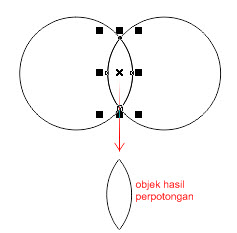
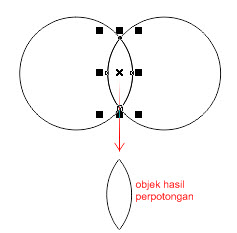











Komentar
Posting Komentar